Heb je ooit meerdere tafels online gespeeld? Heb je ooit Hearthstone-pro's zoals Ryzen of Dog-multitable gezien door in één keer tussen meerdere spellen te bladeren? Nu kunt u ook leren hoe u zo'n arrangement kunt opzetten. Zodra u deze instructies hebt voltooid, kunt u meerdere exemplaren van Hearthstone op één computer afspelen.
Stappen
- 1 Bereid je voor op het proces. Om deze instructies te kunnen gebruiken, moet Hearthstone al op uw Windows-pc zijn geïnstalleerd (Windows XP of een latere versie). U zult ook wat vertrouwdheid met het navigeren door Windows File Explorer nodig hebben. Natuurlijk, als je deze instructies gebruikt, moet je ook enige eerdere ervaring hebben met het spelen van Hearthstone. Ten slotte moet u de inleidende zelfstudie over de servers voor elke regio hebben voltooid.
-
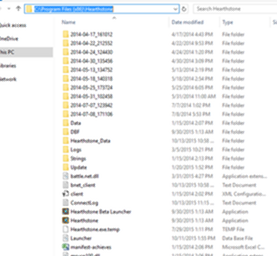 2 Zoek de installatie-map van de game. Open Windows Verkenner en navigeer naar de installatiemap. Op 64-bits Windows is de standaardlocatie C: \ Program Files (x86) \ Hearthstone
2 Zoek de installatie-map van de game. Open Windows Verkenner en navigeer naar de installatiemap. Op 64-bits Windows is de standaardlocatie C: \ Program Files (x86) \ Hearthstone -
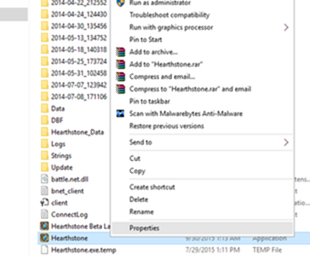 3 Open de "Eigenschappen" van het uitvoerbare bestand. Klik met de rechtermuisknop op Hearthstone.exe en selecteer "Eigenschappen" in het vervolgkeuzemenu.
3 Open de "Eigenschappen" van het uitvoerbare bestand. Klik met de rechtermuisknop op Hearthstone.exe en selecteer "Eigenschappen" in het vervolgkeuzemenu. -
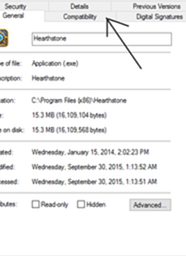 4 Selecteer het tabblad "Compatibiliteit" bovenaan het venster.
4 Selecteer het tabblad "Compatibiliteit" bovenaan het venster. -
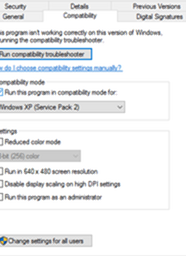 5 Verouderde compatibiliteit inschakelen. Vink het selectievakje aan onder 'Compatibiliteitsmodus' en zorg dat het vervolgkeuzemenu is ingesteld op 'Windows XP SP2'
5 Verouderde compatibiliteit inschakelen. Vink het selectievakje aan onder 'Compatibiliteitsmodus' en zorg dat het vervolgkeuzemenu is ingesteld op 'Windows XP SP2' -
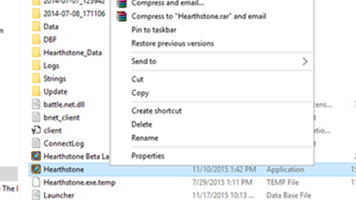 6 Maak een snelkoppeling. (Deze stap is optioneel en wordt alleen als aanbevolen gemak opgenomen.) Sluit het venster Eigenschappen. Klik met de rechtermuisknop op Hearthstone.exe en selecteer "Snelkoppeling maken". Verplaats vervolgens de "Shortcut to Hearthstone.exe" naar uw bureaublad of een andere locatie.
6 Maak een snelkoppeling. (Deze stap is optioneel en wordt alleen als aanbevolen gemak opgenomen.) Sluit het venster Eigenschappen. Klik met de rechtermuisknop op Hearthstone.exe en selecteer "Snelkoppeling maken". Verplaats vervolgens de "Shortcut to Hearthstone.exe" naar uw bureaublad of een andere locatie. - 7 Open het opstartprogramma. Dubbelklik op het uitvoerbare bestand Hearthstone.exe. Let op: als Hearthstone.exe wordt uitgevoerd, wordt Hearthstone niet rechtstreeks geopend, maar wordt in plaats daarvan de Battle.Net-starter geopend (het blauwe venster dat opduikt). Dit is het verwachte gedrag en er is geen bekende manier om het opstartprogramma te omzeilen.
-
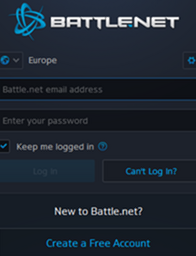 8 Log in op het opstartprogramma. Voer uw gebruikersnaam en wachtwoord in hun respectievelijke vakjes in. Let op het kleine wereldbolpictogram (boven het e-mailveld). Als u op dit pictogram klikt, kunt u selecteren naar welke regio u wilt gaan.
8 Log in op het opstartprogramma. Voer uw gebruikersnaam en wachtwoord in hun respectievelijke vakjes in. Let op het kleine wereldbolpictogram (boven het e-mailveld). Als u op dit pictogram klikt, kunt u selecteren naar welke regio u wilt gaan. -
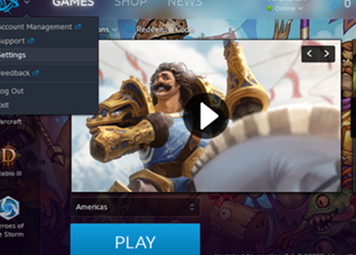 9 Stel het opstartprogramma in om meerdere accounts toe te staan. Klik op het blauwe Blizzard-logo in de rechterbovenhoek. Klik in het vervolgkeuzemenu op "Instellingen". Klik nu vanuit het menu Instellingen op het vakje "Allow multiple instances of Battle.net". Sluit het menu Instellingen.
9 Stel het opstartprogramma in om meerdere accounts toe te staan. Klik op het blauwe Blizzard-logo in de rechterbovenhoek. Klik in het vervolgkeuzemenu op "Instellingen". Klik nu vanuit het menu Instellingen op het vakje "Allow multiple instances of Battle.net". Sluit het menu Instellingen. - 10 Open extra exemplaren van het opstartprogramma. Als u meerdere games tegelijkertijd wilt spelen, moet u voor elk exemplaar van het spel een instantie van het opstartprogramma openen. U moet er al een hebben geopend en u kunt dubbelklikken op de snelkoppeling die u eerder hebt gemaakt om elk extra exemplaar van het opstartprogramma te starten.
- 11 Log in op elk exemplaar van het opstartprogramma. Voer uw e-mailadres en wachtwoord in wanneer u hierom wordt gevraagd voor elk opstartprogramma.
- 12 Selecteer de server voor elk exemplaar van het opstartprogramma. Je kunt tegelijkertijd op verschillende regio's (servers) spelen met één account. U kunt zich bijvoorbeeld aanmelden als gebruikersnaam 123 op de Americaserver op één opstartprogramma en als gebruikersnaam 123 op de Europa-server.
-
 13 Voer Hearthstone uit vanaf elke draagraket. Selecteer Hearthstone uit de lijst met games van de launcher aan de linkerkant en klik vervolgens op de grote blauwe "Play" -knop om de game te starten.
13 Voer Hearthstone uit vanaf elke draagraket. Selecteer Hearthstone uit de lijst met games van de launcher aan de linkerkant en klik vervolgens op de grote blauwe "Play" -knop om de game te starten. -
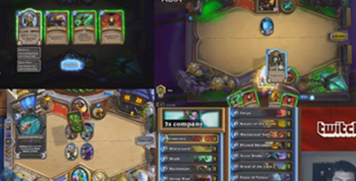 14 Schik vensters voor gebruikerservaring. Je zult elk formaat van formaat willen veranderen en elk venster opnieuw willen positioneren, zodat elk spel tegelijkertijd op je scherm te zien is. Als een instantie van het spel op volledig scherm werkt, drukt u op ESC, selecteert u Opties en schakelt u het selectievakje voor volledig scherm uit. Herhaal dit voor elk exemplaar van het spel geopend. Vervolgens kunt u op de hoeken van het venster slepen om het formaat van dat venster te wijzigen of op de balk aan de bovenkant van het venster klikken om opnieuw op het scherm te plaatsen.
14 Schik vensters voor gebruikerservaring. Je zult elk formaat van formaat willen veranderen en elk venster opnieuw willen positioneren, zodat elk spel tegelijkertijd op je scherm te zien is. Als een instantie van het spel op volledig scherm werkt, drukt u op ESC, selecteert u Opties en schakelt u het selectievakje voor volledig scherm uit. Herhaal dit voor elk exemplaar van het spel geopend. Vervolgens kunt u op de hoeken van het venster slepen om het formaat van dat venster te wijzigen of op de balk aan de bovenkant van het venster klikken om opnieuw op het scherm te plaatsen.
Facebook
Twitter
Google+
 Minotauromaquia
Minotauromaquia
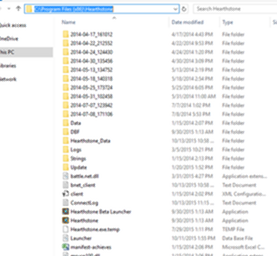 2 Zoek de installatie-map van de game. Open Windows Verkenner en navigeer naar de installatiemap. Op 64-bits Windows is de standaardlocatie C: \ Program Files (x86) \ Hearthstone
2 Zoek de installatie-map van de game. Open Windows Verkenner en navigeer naar de installatiemap. Op 64-bits Windows is de standaardlocatie C: \ Program Files (x86) \ Hearthstone 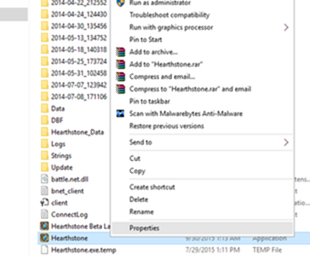 3 Open de "Eigenschappen" van het uitvoerbare bestand. Klik met de rechtermuisknop op Hearthstone.exe en selecteer "Eigenschappen" in het vervolgkeuzemenu.
3 Open de "Eigenschappen" van het uitvoerbare bestand. Klik met de rechtermuisknop op Hearthstone.exe en selecteer "Eigenschappen" in het vervolgkeuzemenu. 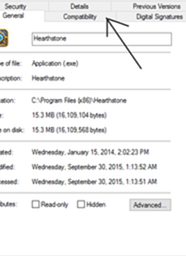 4 Selecteer het tabblad "Compatibiliteit" bovenaan het venster.
4 Selecteer het tabblad "Compatibiliteit" bovenaan het venster. 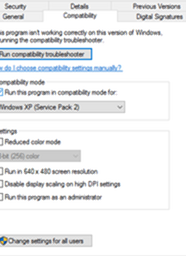 5 Verouderde compatibiliteit inschakelen. Vink het selectievakje aan onder 'Compatibiliteitsmodus' en zorg dat het vervolgkeuzemenu is ingesteld op 'Windows XP SP2'
5 Verouderde compatibiliteit inschakelen. Vink het selectievakje aan onder 'Compatibiliteitsmodus' en zorg dat het vervolgkeuzemenu is ingesteld op 'Windows XP SP2' 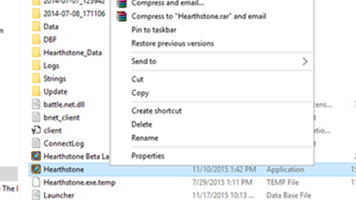 6 Maak een snelkoppeling. (Deze stap is optioneel en wordt alleen als aanbevolen gemak opgenomen.) Sluit het venster Eigenschappen. Klik met de rechtermuisknop op Hearthstone.exe en selecteer "Snelkoppeling maken". Verplaats vervolgens de "Shortcut to Hearthstone.exe" naar uw bureaublad of een andere locatie.
6 Maak een snelkoppeling. (Deze stap is optioneel en wordt alleen als aanbevolen gemak opgenomen.) Sluit het venster Eigenschappen. Klik met de rechtermuisknop op Hearthstone.exe en selecteer "Snelkoppeling maken". Verplaats vervolgens de "Shortcut to Hearthstone.exe" naar uw bureaublad of een andere locatie. 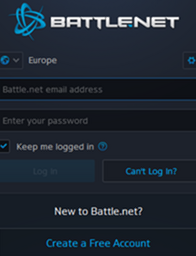 8 Log in op het opstartprogramma. Voer uw gebruikersnaam en wachtwoord in hun respectievelijke vakjes in. Let op het kleine wereldbolpictogram (boven het e-mailveld). Als u op dit pictogram klikt, kunt u selecteren naar welke regio u wilt gaan.
8 Log in op het opstartprogramma. Voer uw gebruikersnaam en wachtwoord in hun respectievelijke vakjes in. Let op het kleine wereldbolpictogram (boven het e-mailveld). Als u op dit pictogram klikt, kunt u selecteren naar welke regio u wilt gaan. 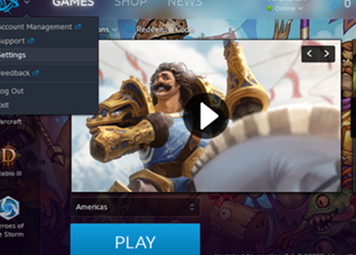 9 Stel het opstartprogramma in om meerdere accounts toe te staan. Klik op het blauwe Blizzard-logo in de rechterbovenhoek. Klik in het vervolgkeuzemenu op "Instellingen". Klik nu vanuit het menu Instellingen op het vakje "Allow multiple instances of Battle.net". Sluit het menu Instellingen.
9 Stel het opstartprogramma in om meerdere accounts toe te staan. Klik op het blauwe Blizzard-logo in de rechterbovenhoek. Klik in het vervolgkeuzemenu op "Instellingen". Klik nu vanuit het menu Instellingen op het vakje "Allow multiple instances of Battle.net". Sluit het menu Instellingen.  13 Voer Hearthstone uit vanaf elke draagraket. Selecteer Hearthstone uit de lijst met games van de launcher aan de linkerkant en klik vervolgens op de grote blauwe "Play" -knop om de game te starten.
13 Voer Hearthstone uit vanaf elke draagraket. Selecteer Hearthstone uit de lijst met games van de launcher aan de linkerkant en klik vervolgens op de grote blauwe "Play" -knop om de game te starten. 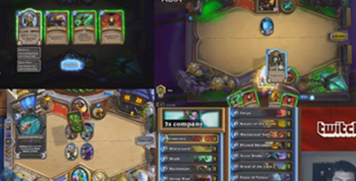 14 Schik vensters voor gebruikerservaring. Je zult elk formaat van formaat willen veranderen en elk venster opnieuw willen positioneren, zodat elk spel tegelijkertijd op je scherm te zien is. Als een instantie van het spel op volledig scherm werkt, drukt u op ESC, selecteert u Opties en schakelt u het selectievakje voor volledig scherm uit. Herhaal dit voor elk exemplaar van het spel geopend. Vervolgens kunt u op de hoeken van het venster slepen om het formaat van dat venster te wijzigen of op de balk aan de bovenkant van het venster klikken om opnieuw op het scherm te plaatsen.
14 Schik vensters voor gebruikerservaring. Je zult elk formaat van formaat willen veranderen en elk venster opnieuw willen positioneren, zodat elk spel tegelijkertijd op je scherm te zien is. Als een instantie van het spel op volledig scherm werkt, drukt u op ESC, selecteert u Opties en schakelt u het selectievakje voor volledig scherm uit. Herhaal dit voor elk exemplaar van het spel geopend. Vervolgens kunt u op de hoeken van het venster slepen om het formaat van dat venster te wijzigen of op de balk aan de bovenkant van het venster klikken om opnieuw op het scherm te plaatsen.